Vous pouvez arrêter d’utiliser votre smartphone la nuit avec un peu d’aide d’Android. Nous savons qu’il est difficile de lâcher prise, même si les recherches montrent qu’il est préférable pour votre sommeil de débrancher et de vous détendre. Android 11 comprend une série de fonctionnalités qui peuvent vous aider à définir des limites de bon sens. Voici comment commencer.
1. Vérifiez votre utilisation
La première étape consiste à faire face aux faits, en vérifiant combien de temps vous utilisez votre téléphone chaque jour et ce que vous en faites. Pour commencer, accédez aux paramètres de votre système et faites défiler jusqu’à Bien-être numérique, qui devrait être disponible sur pratiquement tous les téléphones Android. Le centre de bien-être numérique contient de nombreux outils que nous utiliserons pour rendre votre téléphone moins distrayant la nuit, mais pour le moment, consultez simplement vos statistiques.
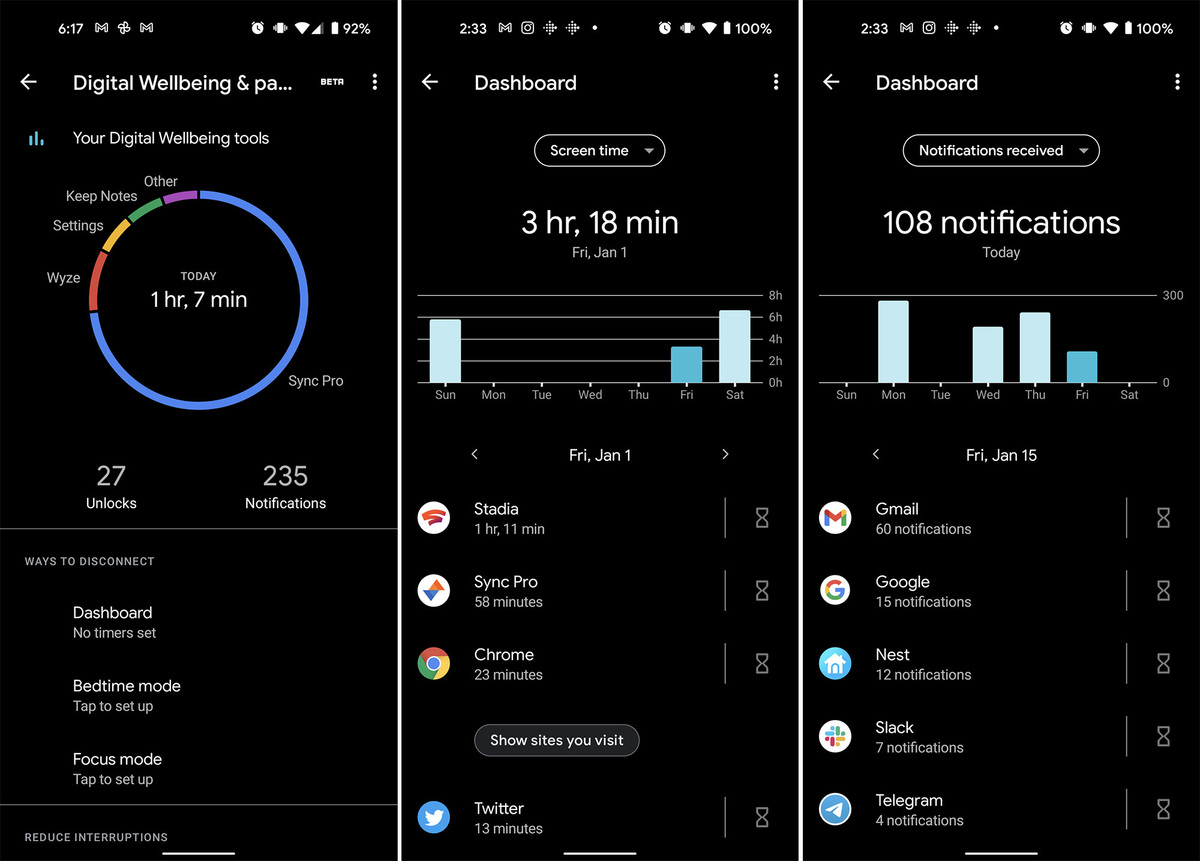 Ryan Whitwam / IDG
Ryan Whitwam / IDGLe hub Digital Wellbeing affiche les statistiques d’utilisation de votre smartphone.
Vous pouvez voir combien de fois vous avez déverrouillé votre téléphone, combien de notifications vous avez reçues et, plus important encore, l’utilisation de votre application ventilée par temps d’écran. Vous pouvez également appuyer sur le graphique à secteurs en haut de l’écran pour voir les ventilations d’utilisation des applications pour les jours précédents. Vous pouvez appuyer sur le nombre de notifications pour voir quelles applications envoient le plus de pings. Vous voudrez noter quelles applications représentent l’essentiel de votre utilisation, ainsi que celles qui vous harcèlent avec le plus de notifications.
2. Créez des minuteries d’application
Si vous avez une ou plusieurs applications sur votre téléphone qui ont tendance à être beaucoup utilisées le soir, cela devrait être évident dans le tableau du bien-être numérique. Robinet Tableau de bord dans Digital Wellbeing pour définir des minuteries d’application qui vous rappellent de fermer ces applications. Ce menu affiche vos applications les plus utilisées en haut, mais vous pouvez également ouvrir la liste complète des applications.
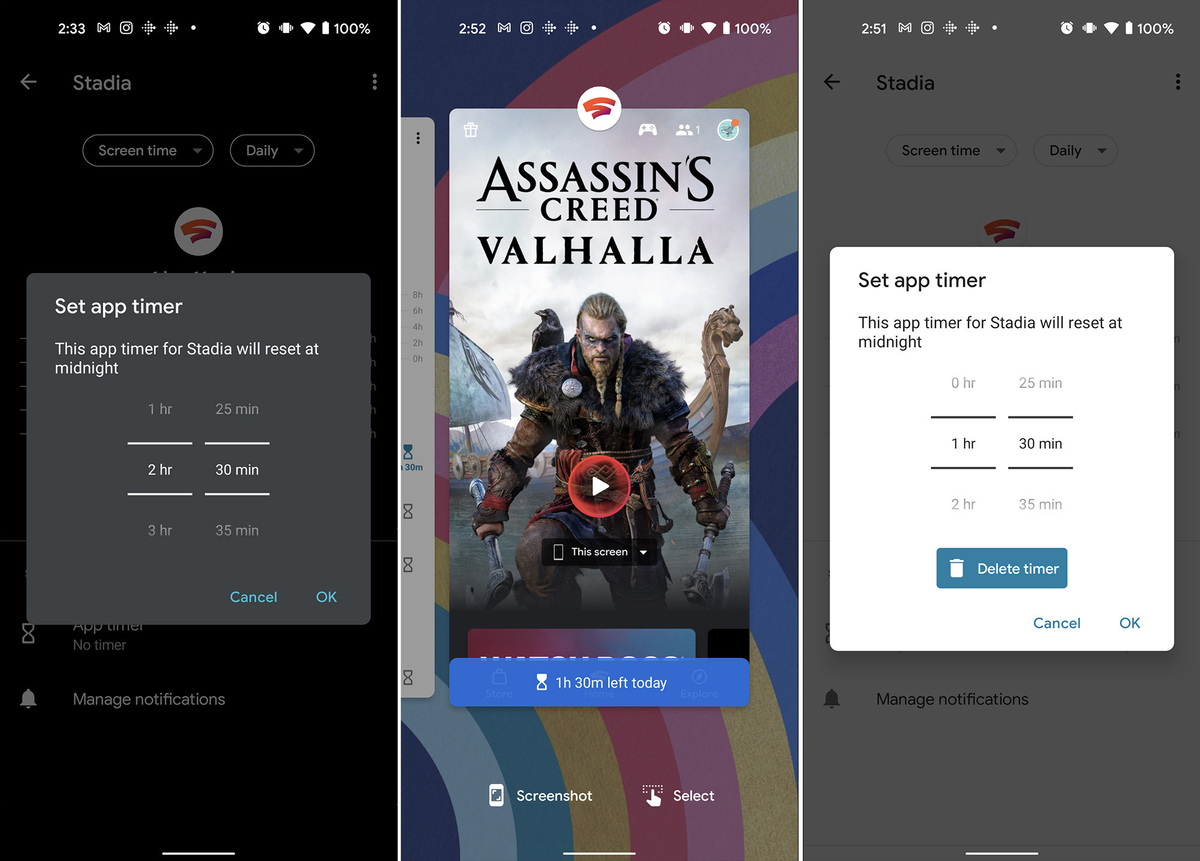 Ryan Whitwam / IDG
Ryan Whitwam / IDGUtilisez des minuteries pour vous empêcher de passer trop de temps sur vos applications.
Pour ajouter un nouveau minuteur, appuyez sur l’icône du sablier à côté d’une application. Après avoir choisi la limite de temps quotidienne, l’application apparaîtra dans un aperçu avec le temps restant chaque fois que vous l’ouvrirez. Lorsque le temps est écoulé, l’application se ferme automatiquement. Android offre la possibilité d’ajouter plus de temps ou de désactiver la minuterie lorsque cela se produit, mais cela va plutôt à l’encontre du but. Vous devez vous en tenir à vos armes.
3. Veilleuse
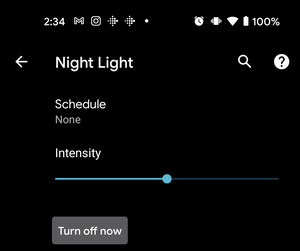 Ryan Whitwam / IDG
Ryan Whitwam / IDGLa fonction Veilleuse de Google déplace la température de couleur de votre écran vers l’extrémité la plus chaude du spectre.
Vous trouverez la fonction Veilleuse de Google sous Affichage dans les principaux paramètres du système, loin de la plupart des outils de bien-être numérique. Certains OEM donnent à cette fonction un nom différent, mais ils font tous la même chose: déplacer la température de couleur de votre écran vers l’extrémité la plus chaude du spectre.
Certaines recherches suggèrent que la lumière bleue peut avoir un impact négatif sur votre cycle de sommeil. Bien que les données soient loin d’être concluantes, Android et iOS ont intégré des commandes de lumière bleue dans leurs paramètres. Sous Android, vous trouverez cette fonctionnalité sous Paramètres> Affichage sur la plupart des téléphones. Vous pouvez définir un horaire et une intensité de superposition de couleurs, et vous n’aurez plus jamais à regarder cette lumière bleue brûlante avant de vous coucher à nouveau.
4. Programmez Ne pas déranger
Il y a de fortes chances que vos données sur le bien-être numérique montrent que vous recevez beaucoup de notifications – nous le faisons tous lorsque vous les additionnez. Vous pouvez configurer Ne pas déranger pour qu’il s’active le soir afin de réduire votre envie de décrocher le téléphone. Cette fonction est disponible via le menu Son et vibration sur la plupart des téléphones, mais elle fait également partie de l’assistant de configuration «Mode heure du coucher» dans Digitial Wellbeing. Je recommande cependant de passer par la configuration manuelle.
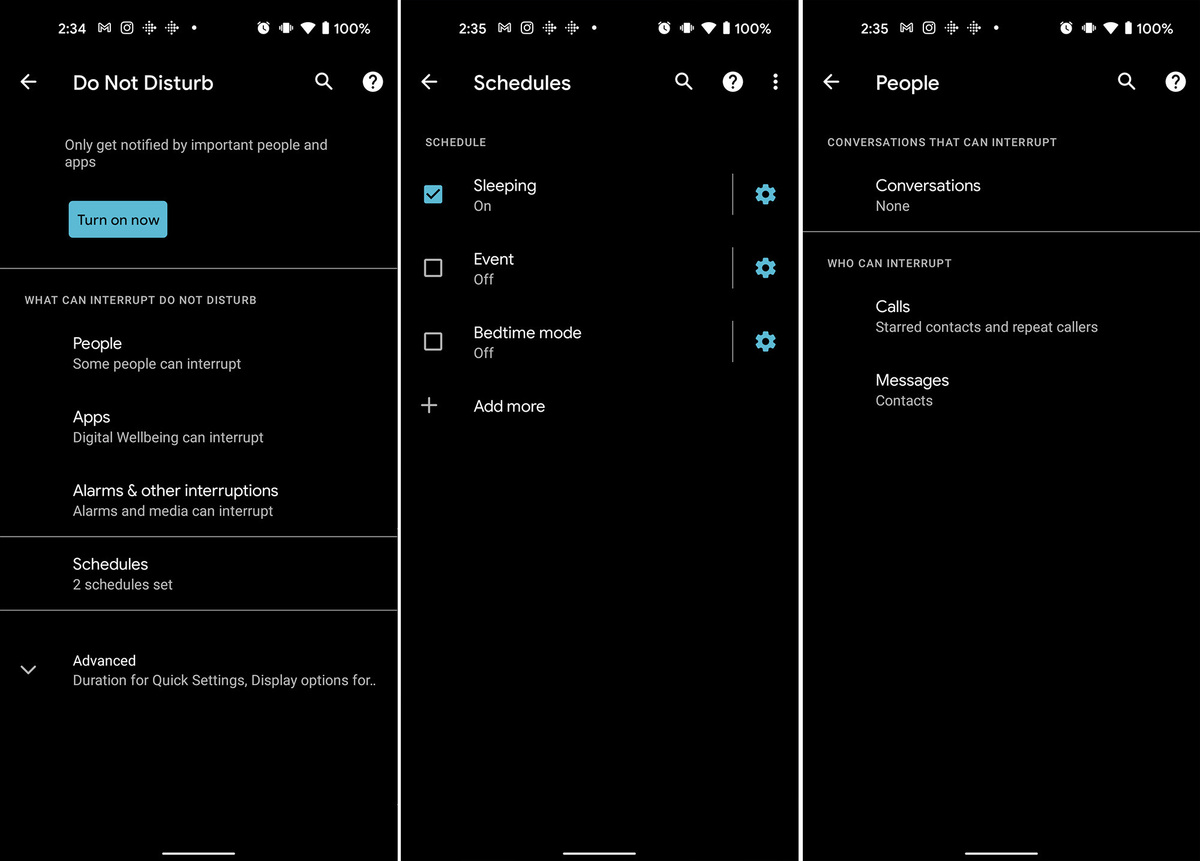 Ryan Whitwam / IDG
Ryan Whitwam / IDGNe pas déranger fait taire les notifications et les masque sur votre téléphone. Vous pouvez ajouter des exceptions pour certains contacts et applications.
Dans le menu Ne pas déranger, vous pouvez choisir quand vous voulez que NPD s’active et ce que vous voulez qu’il fasse. Par défaut, le MDN arrête les notifications et les cache sur votre téléphone. Vous pouvez rendre les notifications visibles si vous préférez, et vous pouvez ajouter des exceptions pour certains contacts et applications. Si vous souhaitez activer manuellement NPD, il y a un bouton dans le menu des paramètres et une bascule beaucoup plus accessible dans les paramètres rapides.
5. Niveaux de gris et mode heure du coucher
Nous avons tous été là: vous n’alliez vérifier que quelques courriels avant de vous coucher, mais c’est soudainement une heure plus tard et vous regardez toujours l’écran. Pour les accros au téléphone les plus sérieux, l’affichage en niveaux de gris peut vous rappeler de poser le téléphone. Encore une fois, cette fonctionnalité fait partie du flux de travail du mode Heure du coucher et n’est pas disponible ailleurs.
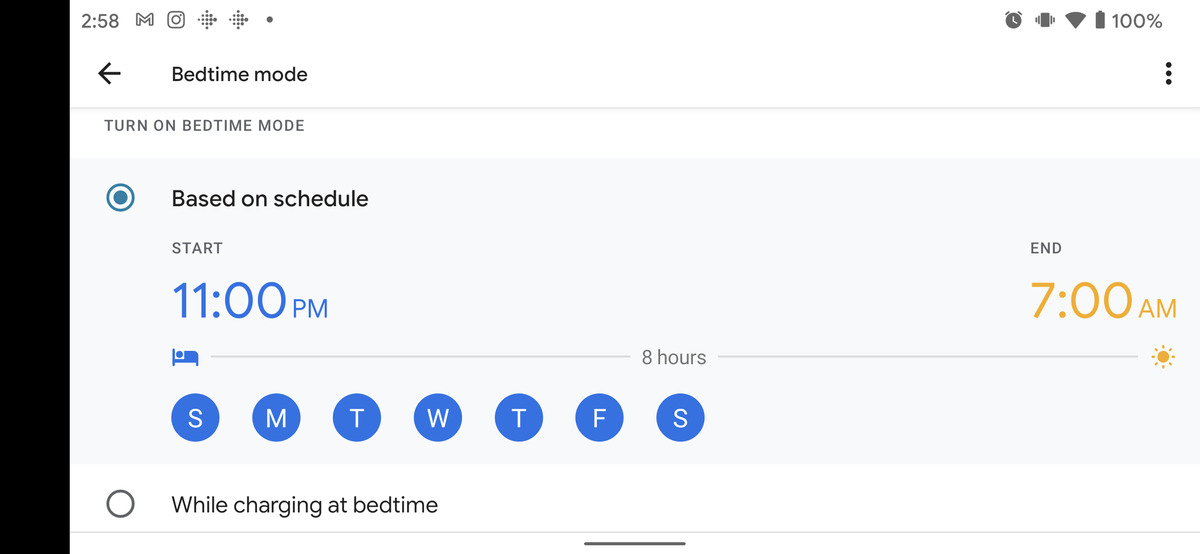 Ryan Whitwam / IDG
Ryan Whitwam / IDGFaisant partie du mode Heure du coucher, le mode Niveaux de gris désature lentement les couleurs à l’approche de l’heure du coucher.
Avec le mode Niveaux de gris, votre téléphone désature lentement les couleurs à l’approche de l’heure du coucher. Ceci est un rappel subtil que vous devez cesser d’utiliser votre téléphone et vous préparer à vous coucher. Si vous activez le mode BedTime, vous pouvez l’utiliser pour déclencher NPD et pour garder l’écran sombre la nuit.
6. Mode de mise au point
Enfin, il y a le mode de mise au point. Vous trouverez cela comme une option sous Bien-être numérique, vous permettant de bloquer l’accès à toutes les applications de votre choix lorsque le mode de mise au point est activé. Tout d’abord, choisissez les applications que vous souhaitez bloquer dans la liste de ce menu. Vous pouvez programmer le mode de mise au point à tout moment ou appuyez simplement sur la bascule du mode de mise au point dans les paramètres rapides. Le mode Focus «met en pause» les applications en les fermant en arrière-plan, en grisé l’icône et en masquant leurs notifications. Lorsque vous désactivez cette fonctionnalité, les applications reviennent immédiatement.
 Ryan Whitwam / IDG
Ryan Whitwam / IDGLe mode Focus « met en pause » les applications en les fermant en arrière-plan, en grisé l’icône et en masquant leurs notifications.
Le mode de mise au point est une bonne option lorsque les minuteries et autres fonctionnalités ne fonctionnent pas pour vous empêcher de perdre du temps paresseusement. Vous pouvez également envisager de masquer la bascule Focus dans les paramètres rapides, il est donc plus difficile de désactiver cette fonctionnalité.

